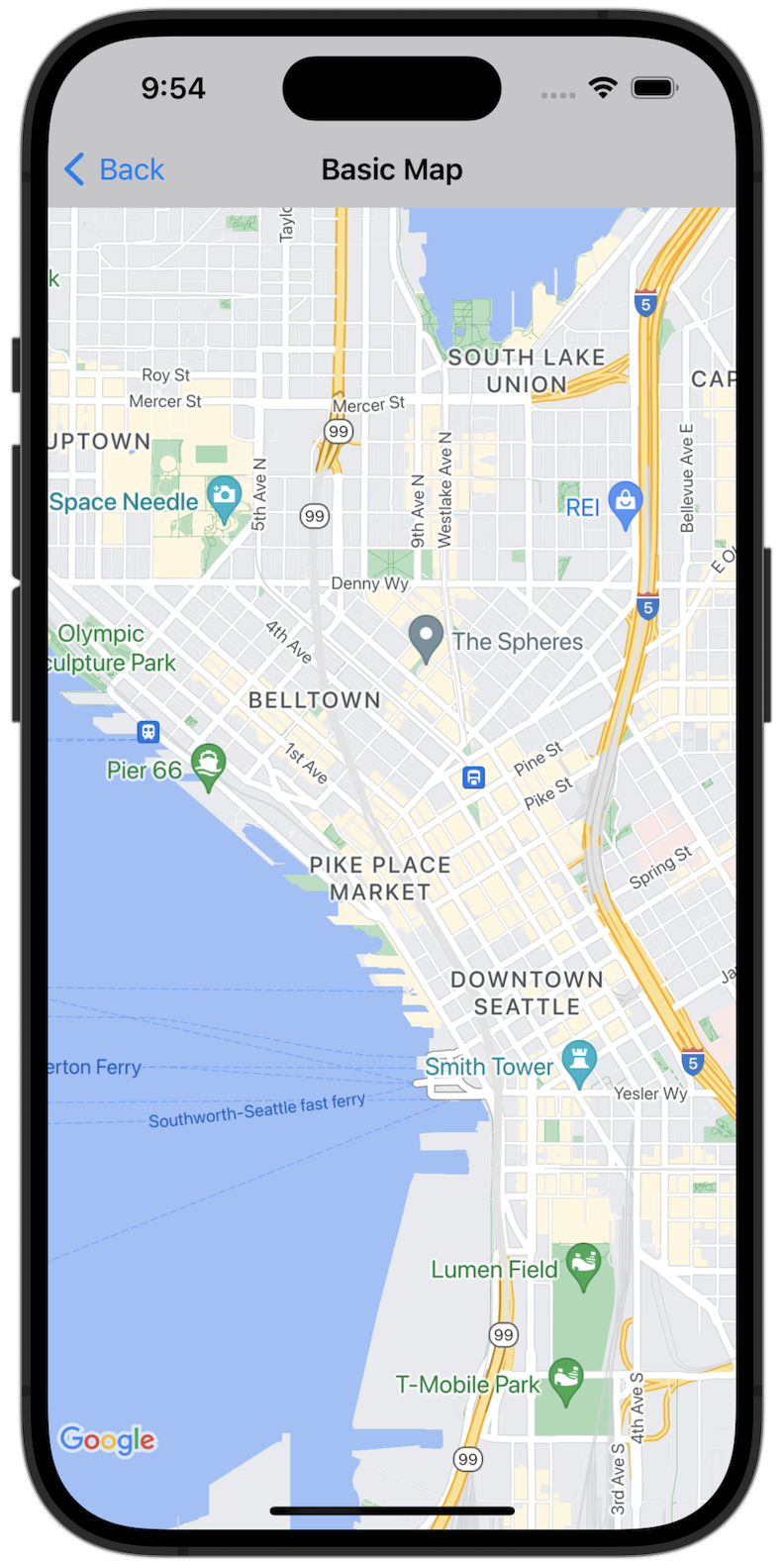
Premiers pas
Avant d'essayer l'exemple de code, vous devez configurer votre environnement de développement. Pour en savoir plus, consultez Exemples de code du SDK Maps pour iOS.
Afficher le code
Swift
import GoogleMaps import UIKit class BasicMapViewController: UIViewController { var statusLabel: UILabel! override func viewDidLoad() { super.viewDidLoad() // Seattle coordinates let camera = GMSCameraPosition(latitude: 47.6089945, longitude: -122.3410462, zoom: 14) let mapView = GMSMapView(frame: view.bounds, camera: camera) mapView.delegate = self view = mapView navigationController?.navigationBar.isTranslucent = false statusLabel = UILabel(frame: .zero) statusLabel.alpha = 0.0 statusLabel.backgroundColor = .blue statusLabel.textColor = .white statusLabel.textAlignment = .center view.addSubview(statusLabel) statusLabel.translatesAutoresizingMaskIntoConstraints = false NSLayoutConstraint.activate([ statusLabel.topAnchor.constraint(equalTo: view.topAnchor), statusLabel.heightAnchor.constraint(equalToConstant: 30), statusLabel.leadingAnchor.constraint(equalTo: view.leadingAnchor), statusLabel.trailingAnchor.constraint(equalTo: view.trailingAnchor), ]) } } extension BasicMapViewController: GMSMapViewDelegate { func mapViewDidStartTileRendering(_ mapView: GMSMapView) { statusLabel.alpha = 0.8 statusLabel.text = "Rendering" } func mapViewDidFinishTileRendering(_ mapView: GMSMapView) { statusLabel.alpha = 0.0 } }
Objective-C
#import "GoogleMapsDemos/Samples/BasicMapViewController.h" #import <GoogleMaps/GoogleMaps.h> @implementation BasicMapViewController { UILabel *_statusLabel; } - (void)viewDidLoad { [super viewDidLoad]; // Seattle coordinates GMSCameraPosition *camera = [GMSCameraPosition cameraWithLatitude:47.6089945 longitude:-122.3410462 zoom:14]; GMSMapView *view = [GMSMapView mapWithFrame:CGRectZero camera:camera]; view.delegate = self; self.view = view; // Add status label, initially hidden. _statusLabel = [[UILabel alloc] initWithFrame:CGRectMake(0, 0, 0, 30)]; _statusLabel.alpha = 0.0f; _statusLabel.autoresizingMask = UIViewAutoresizingFlexibleWidth; _statusLabel.backgroundColor = [UIColor blueColor]; _statusLabel.textColor = [UIColor whiteColor]; _statusLabel.textAlignment = NSTextAlignmentCenter; [view addSubview:_statusLabel]; } - (void)mapViewDidStartTileRendering:(GMSMapView *)mapView { _statusLabel.alpha = 0.8f; _statusLabel.text = @"Rendering"; } - (void)mapViewDidFinishTileRendering:(GMSMapView *)mapView { _statusLabel.alpha = 0.0f; } @end
Exécuter l'exemple d'application complet en local
L'application exemple du SDK Maps pour iOS est disponible en tant qu'archive à télécharger sur GitHub. Suivez ces étapes pour installer et essayer l'application exemple du SDK Maps pour iOS.
- Exécutez
git clone https://github.com/googlemaps-samples/maps-sdk-for-ios-samples.gitpour cloner le dépôt d'exemples dans un répertoire local. Ouvrez une fenêtre de terminal, accédez au répertoire dans lequel vous avez cloné les fichiers exemples, puis accédez au répertoire GoogleMaps :
Swift
cd maps-sdk-for-ios-samples/GoogleMaps-Swift
open GoogleMapsSwiftXCFrameworkDemos.xcodeprojObjective-C
cd maps-sdk-for-ios-samples-main/GoogleMaps
open GoogleMapsDemos.xcodeproj- Dans le projet Xcode, accédez à File > Add Package Dependencies (Fichier > Ajouter des dépendances de package).
Saisissez
https://github.com/googlemaps/ios-maps-sdkcomme URL, appuyez sur Entrée pour importer le package, puis cliquez sur Ajouter un package. - Dans Xcode, appuyez sur le bouton de compilation pour créer l'application avec le schéma actuel. La compilation génère une erreur et vous invite à saisir votre clé API dans le fichier
SDKConstants.swiftpour Swift ou le fichierSDKDemoAPIKey.hpour Objective-C. - Obtenez une clé API à partir de votre projet avec le SDK Maps pour iOS activé.
- Modifiez le fichier
SDKConstants.swiftpour Swift ou le fichierSDKDemoAPIKey.hpour Objective-C, puis collez votre clé API dans la définition de la constanteapiKeyoukAPIKey. Exemple :Swift
static let apiKey = "YOUR_API_KEY"Objective-C
static NSString *const kAPIKey = @"YOUR_API_KEY";
- Dans le fichier
SDKConstants.swift(Swift) ouSDKDemoAPIKey.h(Objective-C), supprimez la ligne suivante, car elle est utilisée pour enregistrer le problème défini par l'utilisateur :Swift
#error (Register for API Key and insert here. Then delete this line.)
Objective-C
#error Register for API Key and insert here.
- Créez et exécutez le projet. La fenêtre du simulateur iOS s'affiche et présente une liste de démos du SDK Maps.
- Choisissez l'une des options affichées pour tester une fonctionnalité du SDK Maps pour iOS.
- Si vous êtes invité à autoriser GoogleMapsDemos à accéder à votre position, sélectionnez Autoriser.

